1、excel数组公式入门
Excel中的数组公式技巧与实例解析

Excel中的数组公式技巧与实例解析在日常的工作和学习中,我们经常使用Excel进行数据处理和分析。
而Excel 中的数组公式是一个非常强大的工具,它可以帮助我们更高效地处理大量的数据。
本文将介绍一些常用的数组公式技巧,并通过实例来解析它们的应用。
一、拼接数组公式拼接数组公式是指将多个单元格中的数据按照一定的规则进行拼接。
这在处理需要将多个单元格中的数据合并成一个字符串时非常有用。
例如,我们有一个包含姓名和年龄的数据表,我们想要将每个人的姓名和年龄拼接成一个字符串,可以使用以下数组公式:=CONCATENATE(A1:A10," ",B1:B10)这个公式将A1到A10单元格中的姓名和B1到B10单元格中的年龄按照空格分隔进行拼接。
二、条件求和数组公式条件求和数组公式是指根据一定的条件对数据进行求和。
这在需要对大量数据进行分类汇总时非常有用。
例如,我们有一个包含商品名称、销售量和销售额的数据表,我们想要计算每个商品的总销售额,可以使用以下数组公式:=SUMIF(A1:A10,"商品A",C1:C10)这个公式将在A1到A10单元格中查找值为"商品A"的单元格,并将对应的C 列单元格的值进行求和。
三、条件计数数组公式条件计数数组公式是指根据一定的条件对数据进行计数。
这在需要统计满足某些条件的数据个数时非常有用。
例如,我们有一个包含学生姓名和成绩的数据表,我们想要统计成绩大于等于80分的学生人数,可以使用以下数组公式:=COUNTIF(B1:B10,">=80")这个公式将在B1到B10单元格中查找大于等于80的单元格,并计算满足条件的单元格个数。
四、排序数组公式排序数组公式是指将数据按照一定的规则进行排序。
这在需要对大量数据进行排序时非常有用。
例如,我们有一个包含学生姓名和成绩的数据表,我们想要按照成绩从高到低的顺序进行排序,可以使用以下数组公式:=SORT(A1:B10,2,FALSE)这个公式将按照B列的值从高到低的顺序对A1到B10单元格中的数据进行排序。
教你如何使用Excel的数组公式进行数组操作与计算

教你如何使用Excel的数组公式进行数组操作与计算Excel是一款强大的电子表格软件,它提供了多种函数和公式来进行各种数据处理和计算。
其中,数组公式是一项非常有用且功能强大的功能,可以帮助我们进行数组操作与计算。
本文将教你如何使用Excel的数组公式进行数组操作与计算,以帮助你更高效地处理数据。
一、什么是数组公式数组公式是一种特殊的公式,它可以在一个单元格中返回一个数组的结果。
常见的公式一般只返回一个数值,而数组公式可以返回一列或一行的数值数组。
通过使用数组公式,我们可以进行数组的操作与计算,如求和、平均值、最大值、最小值等。
二、如何输入数组公式在使用数组公式前,首先需要知道如何正确输入数组公式。
下面以求一列数字的平方和为例进行说明。
1. 选定一个单元格,通常是空白单元格,作为结果单元格。
2. 输入公式开始符号"="。
3. 输入数组公式,例如SUM(IF(A1:A5<10, A1:A5^2, 0))。
4. 按下组合键Ctrl+Shift+Enter,而不是通常的Enter键。
注意:在输入数组公式时,不要手动输入大括号"{ }",而是使用Ctrl+Shift+Enter组合键。
只有输入了正确的数组公式,并通过Ctrl+Shift+Enter确认后,才能正确地返回数组的结果。
三、常见的数组公式操作与计算1. 求和数组公式可以用来求一组数字的和。
例如,我们有一列数字1到5,我们可以使用数组公式=SUM(A1:A5)来求它们的和。
2. 平均值数组公式也可以用来求一组数字的平均值。
例如,我们有一列数字1到5,我们可以使用数组公式=AVERAGE(A1:A5)来求它们的平均值。
3. 最大值和最小值使用数组公式可以很方便地求一组数字的最大值和最小值。
例如,我们有一列数字1到5,我们可以使用数组公式=MAX(A1:A5)和MIN(A1:A5)来求它们的最大值和最小值。
excel统计数组公式详解
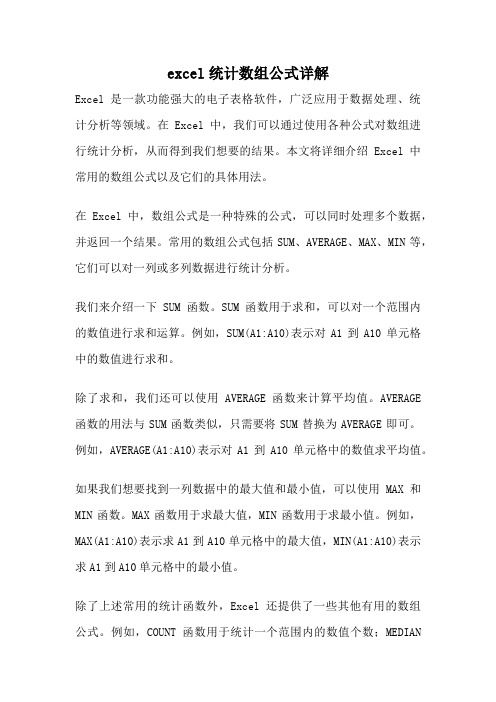
excel统计数组公式详解Excel是一款功能强大的电子表格软件,广泛应用于数据处理、统计分析等领域。
在Excel中,我们可以通过使用各种公式对数组进行统计分析,从而得到我们想要的结果。
本文将详细介绍Excel中常用的数组公式以及它们的具体用法。
在Excel中,数组公式是一种特殊的公式,可以同时处理多个数据,并返回一个结果。
常用的数组公式包括SUM、AVERAGE、MAX、MIN等,它们可以对一列或多列数据进行统计分析。
我们来介绍一下SUM函数。
SUM函数用于求和,可以对一个范围内的数值进行求和运算。
例如,SUM(A1:A10)表示对A1到A10单元格中的数值进行求和。
除了求和,我们还可以使用AVERAGE函数来计算平均值。
AVERAGE 函数的用法与SUM函数类似,只需要将SUM替换为AVERAGE即可。
例如,AVERAGE(A1:A10)表示对A1到A10单元格中的数值求平均值。
如果我们想要找到一列数据中的最大值和最小值,可以使用MAX和MIN函数。
MAX函数用于求最大值,MIN函数用于求最小值。
例如,MAX(A1:A10)表示求A1到A10单元格中的最大值,MIN(A1:A10)表示求A1到A10单元格中的最小值。
除了上述常用的统计函数外,Excel还提供了一些其他有用的数组公式。
例如,COUNT函数用于统计一个范围内的数值个数;MEDIAN函数用于求一组数值的中位数;MODE函数用于求一组数值的众数等。
在使用数组公式时,需要注意一些细节。
首先,数组公式需要在输入后按Ctrl+Shift+Enter组合键进行确认,而不是普通的Enter键。
其次,数组公式可以在单个单元格中返回多个结果,这些结果以数组的形式显示。
最后,数组公式可以与其他函数或运算符结合使用,实现更加复杂的统计分析。
除了上述介绍的常用数组公式外,Excel还提供了一些高级的统计函数,如STDEV用于求一组数值的标准差,CORREL用于计算两组数据之间的相关性等。
excel数组计算讲解

excel数组计算讲解Excel是一款功能强大的电子表格软件,可以进行各种数据计算和分析。
其中,数组计算是Excel中一项非常有用的功能,可以对多个数值进行批量计算。
在Excel中,数组计算可以通过使用数组公式来实现。
数组公式是一种特殊的公式,可以对整个数组范围进行计算,而不仅仅是单个单元格。
下面将介绍如何使用数组公式进行计算。
首先,选中需要进行数组计算的范围,例如A1:A5。
然后,在输入框中输入数组公式,并按Ctrl+Shift+Enter键确认,而不是直接按下Enter键。
这样,Excel会自动为该范围中的每个单元格应用相同的公式,并将结果显示在每个单元格中。
例如,如果要对A1:A5范围中的数值求和,可以使用以下数组公式:=SUM(A1:A5)如果要对A1:A5范围中的数值进行平方计算,可以使用以下数组公式:=A1:A5^2除了基本的数学运算外,数组公式还可以进行条件判断、逻辑运算等。
例如,如果要筛选出A1:A5范围中大于10的数值,可以使用以下数组公式:=IF(A1:A5>10,A1:A5,"")需要注意的是,数组公式的使用需要一定的技巧和经验,因为它在计算过程中会涉及到整个数组范围。
如果数组范围太大,可能会导致计算速度变慢或者出现计算错误。
因此,在使用数组公式时,要尽量选择合适的范围,并注意优化计算效率。
另外,Excel还提供了一些内置的数组函数,如SUM、AVERAGE、MIN、MAX等,可以更方便地进行数组计算。
通过在公式中使用这些函数,可以实现更复杂的计算需求。
总结一下,Excel的数组计算是一种非常强大的功能,可以对多个数值进行批量计算。
通过使用数组公式或内置的数组函数,可以实现各种复杂的计算需求。
希望上述讲解对您有所帮助!。
EXCEL数组公式大全
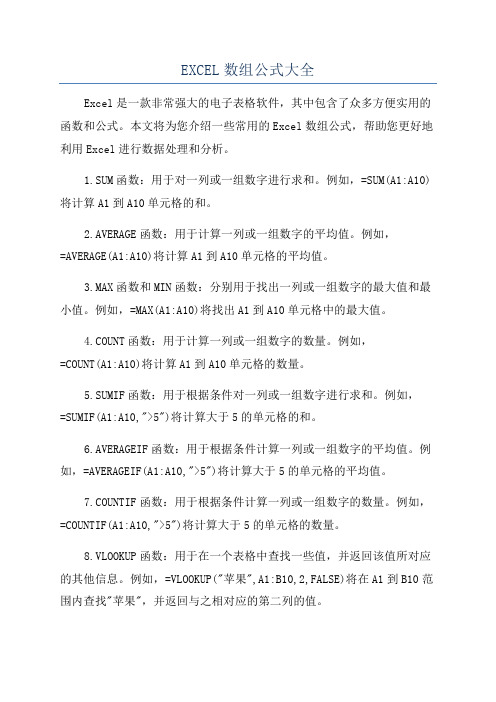
EXCEL数组公式大全Excel是一款非常强大的电子表格软件,其中包含了众多方便实用的函数和公式。
本文将为您介绍一些常用的Excel数组公式,帮助您更好地利用Excel进行数据处理和分析。
1.SUM函数:用于对一列或一组数字进行求和。
例如,=SUM(A1:A10)将计算A1到A10单元格的和。
2.AVERAGE函数:用于计算一列或一组数字的平均值。
例如,=AVERAGE(A1:A10)将计算A1到A10单元格的平均值。
3.MAX函数和MIN函数:分别用于找出一列或一组数字的最大值和最小值。
例如,=MAX(A1:A10)将找出A1到A10单元格中的最大值。
4.COUNT函数:用于计算一列或一组数字的数量。
例如,=COUNT(A1:A10)将计算A1到A10单元格的数量。
5.SUMIF函数:用于根据条件对一列或一组数字进行求和。
例如,=SUMIF(A1:A10,">5")将计算大于5的单元格的和。
6.AVERAGEIF函数:用于根据条件计算一列或一组数字的平均值。
例如,=AVERAGEIF(A1:A10,">5")将计算大于5的单元格的平均值。
7.COUNTIF函数:用于根据条件计算一列或一组数字的数量。
例如,=COUNTIF(A1:A10,">5")将计算大于5的单元格的数量。
8.VLOOKUP函数:用于在一个表格中查找一些值,并返回该值所对应的其他信息。
例如,=VLOOKUP("苹果",A1:B10,2,FALSE)将在A1到B10范围内查找"苹果",并返回与之相对应的第二列的值。
9.HLOOKUP函数:与VLOOKUP函数类似,但用于在表格的水平方向上进行查找。
10.INDEX函数和MATCH函数:分别用于在数组中查找一些值的位置,并返回该值所在的行、列或单元格的值。
例如,=INDEX(A1:B10,MATCH("苹果",A1:A10,0),2)将在A1到B10范围内查找"苹果",并返回与之相对应的第二列的值。
EXCEL数组公式入门

EXCEL 数组公式入门Excel数组公式-入门数组公式昰一种专门用于数组的公式类型。
数组公式可以产生单个结果,也可以同时分列显示多个结果。
数组可以在单个单元格中使用,也可以同时在一批单元格中使用。
一个数组其实就是一组同类型的数据,可以当做一个整体来处理。
要记住这一点。
对于不熟悉数组概念的读者来说,数组就是一组数。
使用数组公式的主要优点是,可以把数据当成一个整体来处理,传递给函数或公式。
可以对一批单元格应用一个公式,返回结果可以是一个数,也可以是一组数(每个数占一个单元格)。
数组公式可以对一批单元格统一处理,而无须对每个单元格一一应用公式。
Excel自动在数组公式外加上花括号{}。
手动加{}无效。
数组公式可以同时对两组或多组数据进行处理,即公式可以有两个或多个数组参数。
每个数组参数必须行、列数都相同。
使用数组常数数组常数是一组数,可以当作数组参数来用。
根据行数和列数的不同,数组可以是一维或二维的。
一维数组就是一列或一行数。
一维数组{1,2,3,4}二维数组就是一片单元格,包含多行和多列。
二维数组{1,2,3,4;5,6,7,8;9,10,11,12}注意纵向数字由分号(;)隔开,横向数字由逗号隔开。
一个数组常数可以包括数字、文字、逻辑值和错误值。
文本必须用双引号围起来(例如,"文本")。
数组常数不能包含带有逗号、美元符号、括号、百分号的数字,也不能包括函数和其他数组。
在计算当中,数组存在单元格中和内存中均可。
计算中,数组存在内存中可以使公式计算的更快一点。
数组的优势数组公式可以确保公式一致。
数组可以存储在内存中,因此使用数组公式可以加快公式的执行时间。
使用数组可以减少内存占用。
使用数组公式可以防止公式意外更改。
应用了数组公式的单元格,不能单独修改,只能同时更改所有使用了该公式的单元格。
数组公式看起来比较深奥,足以吓到那些初学者,让他们不敢轻易更改你的公式。
一些运算用传统公式无法实现。
教你如何使用Excel的数组公式进行条件求和与计数

教你如何使用Excel的数组公式进行条件求和与计数在Excel中,数组公式是一种强大的功能,可以帮助我们进行复杂的计算和分析。
其中,使用数组公式进行条件求和与计数是十分常见的应用场景。
通过学习并掌握这一技巧,我们可以高效地对数据进行处理和统计。
本文将教你如何使用Excel的数组公式进行条件求和与计数。
一、条件求和在Excel中,条件求和用于在满足某个条件的情况下,对数据进行求和操作。
下面以一个简单的例子来说明如何使用数组公式进行条件求和。
假设我们有一个销售数据表格,其中有两列分别是产品名称和销售金额。
现在我们要对销售金额进行求和,条件是产品名称为"A"的销售金额。
首先,在一个单元格中输入以下数组公式:```=SUM(IF(A2:A10="A", B2:B10, 0))```然后按下 Ctrl+Shift+Enter 键,确认为数组公式。
这个公式中,首先判断 A2:A10 是否等于"A",如果是,则将该行的B 列的值加入总和中;如果不是,则加入 0。
最后,得到的结果就是产品名称为"A"的销售金额的总和。
二、条件计数在Excel中,条件计数用于在满足某个条件的情况下,对数据进行计数操作。
下面以一个简单的例子来说明如何使用数组公式进行条件计数。
假设我们有一个学生成绩表格,其中有两列分别是学生姓名和成绩。
现在我们要统计成绩大于等于80分的学生人数。
首先,在一个单元格中输入以下数组公式:```=SUM(IF(B2:B10>=80, 1, 0))```然后按下 Ctrl+Shift+Enter 键,确认为数组公式。
这个公式中,首先判断 B2:B10 是否大于等于80,如果是,则计数器加1;如果不是,则计数器不变。
最后,得到的结果就是成绩大于等于80分的学生人数。
三、数组公式的使用注意事项在使用数组公式进行条件求和与计数时,需要注意以下几个事项:1. 数组公式需要按下 Ctrl+Shift+Enter 键进行确认,而不是普通的Enter 键;确认后,公式单元格会以花括号{}包围。
excel数组公式详解

excel数组公式详解Excel是一款功能强大的电子表格软件,其中数组公式是其最重要的一个功能之一、数组公式是一种特殊的公式,可以在单个公式中处理多个数据值,并返回一个数组作为结果。
在本文中,我们将详细介绍Excel的数组公式,包括其概念、语法、应用场景以及一些实际示例。
一、数组公式的概念数组公式是Excel中一种特殊的公式,它可以处理多个数据值,并返回一个数组作为结果。
与普通的公式不同,数组公式在输入时需要使用Ctrl+Shift+Enter键组合来确认,并且会将公式所计算的结果填充到一系列相邻的单元格中。
二、数组公式的语法数组公式的语法与普通的公式并无太大差别,但是需要在输入时使用{}大括号将公式括起来,以表示它是一个数组公式。
比如,对于一个求和公式来说,其普通语法是SUM(A1:A10),而数组公式的语法是{=SUM(A1:A10)}。
三、数组公式的应用场景数组公式在Excel中有很多应用场景,其中一些常见的包括:1.多条件计算:数组公式可以同时处理多个条件,并返回符合条件的结果。
2.动态范围计算:数组公式可以根据输入数据的变化实时更新结果,实现动态范围计算。
3.多维数据分析:数组公式可以处理多维数据,并返回多个结果。
四、数组公式的实际示例下面是几个实际示例,以帮助更好地理解数组公式的使用方法。
1.多条件计算假设A列是商品名称,B列是商品价格,C列是商品数量,D列是商品总价。
要计算单价大于10元且数量大于5个的商品总价,可以使用以下数组公式:{=SUM(IF((B1:B10>10)*(C1:C10>5),B1:B10*C1:C10,0))}2.动态范围计算假设A列是销售日期,B列是销售数量。
要计算最近7天的销售总量,可以使用以下数组公式:{=SUM(OFFSET(B1,MAX(ROW(B1:B10))-7,0,7,1))}3.多维数据分析假设A列是销售日期,B列是销售数量,C列是销售额。
excel数组公式完整初级教程

数组常数①我们也可以在数组中使用常数值。
这些值可以放在数组公式中使用区域引用的地方。
要在数据公式中使用数组常数,直接将该值输入到公式中并将它们放在括号里。
例(2):使用数组常数进行计算。
品名销售数量销售单价销售金额品名销售数量销售单价销售金额商品1 100 1000 商品1 100 1000商品2 200 4000 商品2 200 4000商品3 300 9000 商品3 300 9000一般公式:=C11*10 =C12*20 =C13*30数组常数公式:{=C9:C12*{10;20;30}}②常数数组可以是一维的也可以是二维的。
一维数组可以是垂直的也可以是水平一维水平数组中的元素用逗号( ,)分开。
一维水平数组:{10,20,30,40,50}一维垂直数组中的元素用分号(;)分开一维垂直数组(6*1的数组){100;200;300;400;500;600}③常数二维数组。
对于二维数组,用逗号将一行内的元素分开,用分号将各行分开“4 ×4”的数组(由4行4列组成):“4 ×4”的数组(由4行4列组成):{100,200,300,400;110;130,230,330,440} {100,200,300,400;110;130,230,330,440}④注意:不可以在数组公式中使用列出常数的方法列出单元引用、名称或公式。
例如:{2*3,3*3,4*3}因为列出了多个公式,是不可用的。
{A1,B1,C1}因为列出多个引用,也是不可用的。
不过可以使用一个区域,例如{A1:C1}。
⑤对于数组常量的内容,可由下列规则构成:数组常量可以是数字、文字、逻辑值或错误值。
数组常量中的数字,也可以使用整数、小数或科学记数格式。
文字必须以双引号括住。
⑥同一个数组常量中可以含有不同类型的值。
数组常量中的值必须是常量,不可以是公式。
数组常量不能含有货币符号、括号或百分比符号。
所输入的数组常量不得含有不同长度的行或列。
如何使用数组公式

如何使用数组公式数组公式是Excel中一个非常强大的功能,通过它,我们可以对一系列数据进行批量处理,实现复杂的计算和操作。
本文将介绍如何使用数组公式,包括数组公式的基本概念、使用方法以及常见应用场景等。
一、数组公式的基本概念及使用方法在介绍数组公式之前,我们先来了解一下数组。
数组是由一系列数值组成的数据集合,可以是一维、二维或多维的。
在Excel中,我们可以使用一对花括号{}来表示一个数组。
使用数组公式的步骤如下:1. 选中用于计算的一段单元格区域,并在公式栏中输入要执行的计算公式;2. 在输入完公式后,不要按Enter键,而是同时按下Ctrl+Shift+Enter组合键;3. 此时,公式会被自动加上花括号{},表示这是一个数组公式。
二、数组公式的常见应用场景1. 求和函数的数组应用数组公式可以实现对多个范围内的数值进行求和,例如:=SUM(A1:A10,B1:B10,C1:C10)可以实现对3个范围的数值求和。
2. 条件判断的数组应用数组公式可以在满足一定条件时进行批量计算,例如:=IF(A1:A10>0,B1:B10,"")可以对A列中大于0的数值进行条件判断,符合条件时输出B列的对应数值,否则为空。
3. 数据筛选的数组应用数组公式可以根据一定条件对数据进行筛选,例如:=INDEX(A1:A10,SMALL(IF(B1:B10="男",ROW(B1:B10)),ROW(A1)))可以筛选出B列中为男的数据,并输出对应的A列数值。
4. 数据排序的数组应用数组公式可以实现对数据的排序功能,例如:=INDEX(A1:A10,MATCH(SMALL(B1:B10,ROW(A1)),B1:B10,0))可以将B列中的数据按照从小到大的顺序排序,并输出对应的A列数值。
5. 多条件查找的数组应用数组公式可以通过多个条件进行数据查找,例如:=INDEX(A1:A10,MATCH(1,(B1:B10="男")*(C1:C10="20岁"),0))可以查找出同时满足B列为男和C列为20岁的数据,并输出对应的A列数值。
Excel中的数组公式技巧与使用注意事项

Excel中的数组公式技巧与使用注意事项Excel是一款广泛应用于数据处理和分析的电子表格软件。
在Excel中,数组公式是一种强大的功能,可以帮助用户更高效地处理和计算数据。
本文将介绍一些Excel中的数组公式技巧,并提醒用户在使用数组公式时需要注意的事项。
一、数组公式的基本概念在Excel中,数组公式是一种特殊的公式,可以同时处理多个单元格的数据。
与普通公式不同,数组公式需要使用Ctrl+Shift+Enter键进行输入,以告诉Excel这是一个数组公式。
数组公式通常用于对多个数据进行计算、筛选或者汇总。
二、数组公式的常见用途1. 数组公式的求和功能数组公式可以将多个单元格的数值相加,并返回总和。
例如,要计算A1到A5单元格的总和,可以使用如下的数组公式:=SUM(A1:A5)输入完毕后,按下Ctrl+Shift+Enter键,Excel会自动为该公式添加大括号,表示这是一个数组公式。
这样,A1到A5单元格的数值就会被相加,并返回总和。
2. 数组公式的条件筛选功能数组公式还可以根据特定条件对数据进行筛选。
例如,要筛选出A1到A5单元格中大于10的数值,可以使用如下的数组公式:=IF(A1:A5>10,A1:A5,"")同样需要使用Ctrl+Shift+Enter键进行输入。
数组公式会自动判断A1到A5单元格中哪些数值大于10,并将符合条件的数值返回,不符合条件的则返回空白。
3. 数组公式的矩阵运算功能数组公式还可以进行矩阵运算,如矩阵相乘、转置等。
例如,要将A1到B2单元格中的矩阵相乘,可以使用如下的数组公式:=MMULT(A1:B2)同样需要使用Ctrl+Shift+Enter键进行输入。
数组公式会自动将A1到B2单元格中的矩阵相乘,并返回结果。
三、数组公式的使用注意事项1. 数组公式的输入方式数组公式需要使用Ctrl+Shift+Enter键进行输入,而不是像普通公式那样直接按下Enter键。
EXCEL数组公式入门教程

EXCEL数组公式入门教程数组公式是一种可以在单个公式中处理多个数值的方法。
它使用的是一个特殊的语法格式,并且可以在一个单元格或者一列单元格中输入多个数值。
数组公式可以对这些数值进行计算,返回一个结果。
以下是一些常见的数组公式的语法:1.单元格数组公式:在一个单元格中输入多个数值,并使用花括号“{}”将这些数值括起来。
例如,{1,2,3,4,5}表示一个包含5个数值的数组。
2.矩阵数组公式:可以使用多行和多列来创建一个矩阵数组。
每一行使用分号“;”来分隔,每一列使用逗号“,”来分隔。
例如,{1,2,3;4,5,6;7,8,9}表示一个3行3列的矩阵数组。
3.范围数组公式:可以使用一个单元格范围来创建一个数组。
例如,A1:A5表示一个包含5个连续单元格的数组。
接下来,我将介绍一些常用的数组公式函数及其用途:1.SUM函数:用于计算一个数组中所有数值的总和。
例如,=SUM(A1:A5)将返回A1到A5这五个单元格中的数值的总和。
2.AVERAGE函数:用于计算一个数组中数值的平均值。
例如,=AVERAGE(A1:A5)将返回A1到A5这五个单元格中数值的平均值。
3.MAX函数:用于找到一个数组中的最大值。
例如,=MAX(A1:A5)将返回A1到A5这五个单元格中数值的最大值。
4.MIN函数:用于找到一个数组中的最小值。
例如,=MIN(A1:A5)将返回A1到A5这五个单元格中数值的最小值。
5.COUNT函数:用于统计一个数组中的数值个数。
例如,=COUNT(A1:A5)将返回A1到A5这五个单元格中的非空单元格数。
6.IF函数:用于根据一个条件来确定数组中每个数值的处理方式。
例如,=IF(A1:A5>5,"大于5","小于等于5")将根据条件判断A1到A5这五个单元格中的数值是否大于5,并分别返回相应的结果。
7.TRANSPOSE函数:用于将一个矩阵数组进行行列转置。
常用Excel数组公式收藏

常用Excel数组公式收藏(转载)1、返回连续有数据列=OFFSET(A1,COUNTA(A:A)-1,0)2、返回间断有数据列=OFFSET(A1,MAX(ROW(1:500)*(A1:A500>""))-1,0)3、动态排序{=SMALL(OFFSET(A1,MAX(ROW(1:500)*(A1:A500>""))-1,0),ROW(OFFSET(A1,MAX(RO W(1:500)*(A1:A500>""))-1,0)))}4、自适配查找不重复数据{=INDEX(DATA,SMALL(IF(MATCH(DA TA,DATA,0)=ROW(OFFSET(A1,MAX(ROW(1:500) *(A1:A500>""))-1,0)),MATCH(DATA,DA TA,0),""),ROW(OFFSET(A1,MAX(ROW(1:500)*(A1: A500>""))-1,0)))}DA TA=OFFSET(A1,MAX(ROW(1:500)*(A1:A500>""))-1,0)5、含有错误的区域求最大值{=MAX(IF(ISERRROR(DA TA),"",DA TA))}DA TA=OFFSET(A1,COUNTA(A:A)-1,0)6、含有错误的区域求最小值{=MIN(IF(ISERRROR(DATA),"",DATA))}DA TA=OFFSET(A1,COUNTA(A:A)-1,0)7、计算不包含0的最小值{=MIN(IF(DATA>0,DA TA))}DA TA=OFFSET(A1,COUNTA(A:A)-1,0)8、查找与输入数值最接近的数{=INDEX(DATA,MATCH(SMALL(ABS(V ALUE-DATA),1),ABS(V ALUE-DATA),0))}DA TA=任意数据区域9、取A列与B列的交集{=INDEX(DATA,SMALL(ISNA(MATCH(OFFSET(B1,COUNTA(B:B)-1,0),OFFSET(A1,COU NTA(A:A)-1,0),0)),OFFSET(B1,COUNTA(B:B)-1,0),""),ROW(B1,COUNTA(B:B)-1,0)))}10、在B列中找出A列中不存在的项{=INDEX(DATA,SMALL(ISNA(MATCH(OFFSET(B1,COUNTA(B:B)-1,0),OFFSET(A1,COU NTA(A:A)-1,0),0)),"",OFFSET(B1,COUNTA(B:B)-1,0)),ROW(B1,COUNTA(B:B)-1,0)))}11、判断一个数是否为质数{=IF(AND(V ALUE>4,V ALUE=INT(V ALUE)),IF(OR(INT(V ALUE/ROW(INDIRECT("2:"&INT (SQRT(V ALUE)))))*ROW(INDIRECT("2:"&INT(SQRT(V ALUE))))=V ALUE,"非质数","质数"),IF(OR(V ALUE={2,3}),"质数","非质数"))}{=IF(ISNA(MA TCH(TRUE,V ALUE/ROW(INDIRECT("2:"&INT(SQRT(V ALUE))))=INT(V AL UE/ROW(INDIRECT("2:"&INT(SQRT(V ALUE))))),0)),IF(VALUE=INT(VALUE),"质数","非质数"),IF(OR(V ALUE=2,V ALUE=3),"质数","非质数"))}12、确定是否特定值出现在区域中{=OR(V ALUE=DATA)}DA TA=任意数据区域。
excel数组运算公式

excel数组运算公式在Excel中,数组运算公式是一种强大的工具,它能够对整个数据集进行快速计算,并返回一个结果数组。
通过使用数组公式,您可以对数据进行统计、筛选、汇总等操作,提高工作效率和准确性。
本文将介绍一些常见的Excel数组运算公式及其用法。
1. SUM函数SUM函数是最常用的数组运算函数之一。
它可以对指定范围内的数值进行求和操作。
通过将SUM函数输入为数组公式,您可以对多行或多列的数据进行求和,而无需逐个单元格输入。
2. AVERAGE函数AVERAGE函数用于计算指定范围内数值的平均值。
与普通函数不同,通过将AVERAGE函数输入为数组公式,您可以对多行或多列的数据进行平均值计算,而不需要分别计算每个单元格。
3. MIN和MAX函数MIN和MAX函数分别用于查找指定范围内的最小值和最大值。
与普通函数不同,通过将它们输入为数组公式,您可以在整个数据集中查找最小值和最大值,而无需逐个单元格比较。
4. INDEX和MATCH函数INDEX和MATCH函数结合使用可以在数组中查找满足指定条件的值。
通过将它们输入为数组公式,您可以快速找到满足特定条件的数据,并返回对应的数值。
5. TRANSPOSE函数TRANSPOSE函数用于转置数据。
通过将TRANSPOSE函数输入为数组公式,您可以将行数据转换为列数据或将列数据转换为行数据,从而满足不同需求。
6. IF函数IF函数可以根据指定的条件对数据进行逻辑判断,并返回相应的结果。
通过将IF函数输入为数组公式,您可以对数据集中的每个元素进行逻辑判断,并返回一个结果数组。
除了上述的函数,Excel还提供了其他一些强大的数组运算函数,如COUNTIF、SUMIF、VLOOKUP等,它们可以帮助您更高效地处理数据。
总结:数组运算公式是Excel中一种极为实用的功能,它能够对整个数据集进行快速计算,并返回一个结果数组。
通过合理运用数组公式,您可以提高工作效率,减少冗杂步骤。
教你如何使用Excel的数组公式进行条件计算与数据分组

教你如何使用Excel的数组公式进行条件计算与数据分组Microsoft Excel 是一款功能强大的电子表格软件,广泛应用于商业、金融、教育等领域。
在 Excel 中,数组公式(Array Formula)是一种特殊的公式,可以对多个单元格进行处理,能够实现一些复杂的计算和数据处理操作。
本文将介绍如何使用 Excel 的数组公式进行条件计算与数据分组。
一、什么是数组公式数组公式是一种特殊的Excel 公式,可以同时处理多个数据单元格,并且返回一个数组作为结果。
在输入数组公式时,需要使用Ctrl+Shift+Enter 组合键,而不仅仅是普通公式的单击 Enter 键。
通过使用数组公式,我们可以对大量数据进行快速计算和处理。
二、使用数组公式进行条件计算数组公式在条件计算中非常实用。
下面是一个例子,介绍如何使用数组公式进行条件计算。
假设我们有一个销售数据表格,其中包含产品名称、销售数量和销售额等信息。
我们需要计算每个产品的销售数量大于100 的订单数量。
1. 首先,我们可以在一个新的列中输入条件判断公式。
例如,我们在 D2 单元格输入公式 `=IF(B2:B10>100,1,0)`,表示如果销售数量大于100,则返回 1,否则返回 0。
2. 然后,我们通过输入数组公式,将公式应用到整列。
选中 D 列的单元格范围(D2:D10),输入公式 `=IF(B2:B10>100,1,0)`,然后按下Ctrl+Shift+Enter。
3. 数组公式会自动填充整个选定的范围,显示每个订单是否满足条件。
1 表示满足条件,0 表示不满足条件。
通过这种方式,我们可以快速计算出满足条件的订单数量。
三、使用数组公式进行数据分组另一个使用数组公式的常见场景是数据分组。
下面是一个示例,演示如何使用数组公式进行数据分组。
假设我们有一个员工工资表,其中包含姓名、岗位和工资等信息。
我们希望将员工按岗位分组,并计算每个岗位的总工资。
excel数组公式从入门到精通

数组公式从入门到精通入门篇本主题包含三部分:入门篇、提高篇、应用篇(分中级和高级)对于刚接触Excel数组公式的人来说,总是会感觉到它的一份神秘。
又Excel的Online Help中只有很少关于它的主题,所以这种神秘感就更强了。
不要紧,只要跟着我的思路走,你很快就会看清数组公式的真面目!数组概念对于数组概念,大家都会很熟悉,其就是一个具有维度的集合。
比如:一维数组、二维数组、多维数组。
数组的表示一般为“{}”所包括(一维和二维数组)。
Excel中也不例外,如果你想直接表示一个数组,也必须用“{}”括起来。
数组与数组公式在Excel中,凡是以半角符号“=”开始的单元格内容都被Excel认为是公式,其只能返回一个结果。
而数组公式可以返回一个或者是多个结果,而返回的结果又可以是一维或二维的,换句话说,Excel中的数组公式返回的是一个一维或二维的数组集合。
在Excel中需要按下“Ctrl+Shift+Enter”组合键结束数组公式的输入。
为什么要用数组公式?如果你的需要满足以下条件之一,那么采用数组公式技术可能会是你很好的选择方案。
你的运算结果会返回一个集合吗?你是否希望用户不会有意或无意的破坏某一相关公式集合的完整性?你的运算中是否存在着一些只有通过复杂的中间运算过程才会等到结果的运算?看到这些另人费解的问题,你可能会摸不着头绪。
不要紧,看了以下内容你也许就会明白了。
什么情况下会返回一个集合?看一个简单的例子,选中C1:E3,输入“={"Name", "Sex", "Age"; "John", "Male", 21; "Mary", "Female", 20}”,按“Ctrl+Enter”组合键。
图1-1 (ArrayFormula_A01.bmp)结果在C1:E3中看到的结果全是“Name”,而实际真正返回的结果应该是一个包含三行三列的二维数组,如何办?答案就是用数组公式。
Excel中的数组公式使用指南

Excel中的数组公式使用指南Excel是一款功能强大的电子表格软件,可以进行各种数据处理和分析。
其中,数组公式是一项重要的功能,能够在一个公式中处理多个数值。
本文将为您介绍如何使用Excel中的数组公式,以便更高效地完成数据处理任务。
一、什么是数组公式?数组公式是一种特殊的Excel公式,可以在一个公式中涉及多个单元格,并对这些单元格进行计算。
与普通公式相比,数组公式可以更灵活地处理数据。
它能够在单个公式中同时处理多个数值,从而实现批量计算和条件计算等功能。
二、如何输入数组公式?1. 选中目标单元格。
在Excel中,需要先选中要放置数组公式的单元格。
可以通过鼠标单击或使用键盘上的方向键来选择目标单元格。
2. 输入等号。
在选中的单元格中输入等号"=",表示接下来要输入一个公式。
3. 输入数组公式。
在输入等号后,输入数组公式的内容。
数组公式需要使用花括号"{}"来表示多个数值。
可以使用任何指数,函数或操作符来处理这些数值。
4. 使用Ctrl+Shift+Enter确认。
在输入完整个数组公式后,同时按下Ctrl、Shift和Enter键,以确认数组公式的输入。
Excel将自动在公式周围添加花括号,表示这是一个数组公式。
三、数组公式的常见用途1. 批量计算通过使用数组公式,可以在一次计算中同时处理多个数值。
这在需要对大量数据进行相同的运算时非常有用。
例如,可以使用数组公式一次性计算多个单元格的和、平均值或最大值。
2. 条件计算数组公式还可以在计算过程中实现条件判断。
可以根据特定的条件筛选数据,然后对符合条件的数据进行计算。
例如,可以使用数组公式统计某一列中大于特定值的数据个数。
3. 数据处理数组公式可以帮助我们进行更复杂的数据处理。
可以使用多个数组公式嵌套,利用不同的函数和操作符,对复杂的数据进行逻辑运算和统计分析。
这使得数据处理更加高效和精确。
四、注意事项和技巧1. 数组范围要一致在输入数组公式时,需要确保参与计算的数据范围一致。
EXCEL的数组公式

EXCEL的数组公式Excel中的数组公式是一种非常强大的功能,它允许用户在单个公式中处理多个值或数据范围。
使用数组公式,可以将复杂的计算任务简化为一行公式,从而提高工作效率。
在Excel中,数组公式用于处理一组数据,而不仅仅是单个单元格。
数组公式可以对数据范围中的每个单元格应用相同的操作,然后将结果返回到相应的单元格。
为了使用数组公式,需要先选定一个合适的单元格范围,然后输入公式,并使用Ctrl + Shift + Enter键组合来将公式转换为数组公式。
在输入完公式后,按下Ctrl + Shift + Enter键,Excel会自动在公式周围添加花括号,表示这是一个数组公式。
如果只按下Enter键,则不会启用数组公式。
示例:假设我们有一列数值,要计算每个数值的平方根。
在选定的目标单元格中输入以下公式:=SQRT(A1:A10),然后按下Ctrl + Shift + Enter键。
Excel将会为每个单元格计算平方根,并将结果返回到相应的单元格中。
数组公式可以包含多个函数,条件语句和运算符。
此外,它们可以用于执行跨列和跨行的计算,从而简化了复杂的数据分析任务。
例如,我们可以使用SUM函数和IF函数来计算一些范围内满足条件的值的总和。
=SUM(IF(A1:A10>50,A1:A10,0))是一个数组公式,它将对范围A1:A10中大于50的值进行求和。
如果我们只使用普通公式,SUM函数将无法处理整个范围。
另一个常见的数组公式是VLOOKUP函数和INDEX函数的组合。
VLOOKUP函数用于在数据范围中查找匹配值,而INDEX函数用于返回数据范围中的指定值。
通过结合使用这两个函数,可以更灵活地进行数据查询和提取。
除了上述示例外,数组公式还可以用于执行矩阵运算,排序和筛选数据等操作。
它们可以很好地与其他Excel功能如条件格式,数据透视表和图表等集成在一起,为数据分析和报告提供强大的工具。
然而,需要注意的是,由于数组公式涉及到多个单元格和数据范围,因此它们的计算速度较慢。
excel数组法

在Excel中,数组法是一种处理数据和公式的强大工具。
它允许你创建多行多列的公式,并且可以一次性地输入和修改。
以下是使用数组法的一些基本步骤:
1. 输入数组公式:在需要输入公式的单元格中,首先输入“{”,然后输入公式,最后再输入“}”。
例如,要创建一个计算1到100的总和的数组公式,你可以输入“={SUM(1:100)}”。
2. 修改数组公式:如果你需要修改已经存在的数组公式,首先需要选择整个公式。
你可以通过拖动鼠标来选择整个公式,或者使用Ctrl+C复制整个公式,然后使用Ctrl+V粘贴到新的位置。
3. 创建多行多列的数组公式:如果你需要在一个范围内创建多行多列的公式,可以先选择需要的单元格,然后输入公式。
Excel会自动将你的公式应用到所选的所有单元格中。
4. 使用数组常量:除了使用数组公式,你还可以使用数组常量来填充多个单元格。
例如,你可以输入“{1,2,3,4}”来创建一个包含四个常量的数组常量。
总之,掌握数组法可以让你在Excel中更高效地处理数据和公式。
- 1、下载文档前请自行甄别文档内容的完整性,平台不提供额外的编辑、内容补充、找答案等附加服务。
- 2、"仅部分预览"的文档,不可在线预览部分如存在完整性等问题,可反馈申请退款(可完整预览的文档不适用该条件!)。
- 3、如文档侵犯您的权益,请联系客服反馈,我们会尽快为您处理(人工客服工作时间:9:00-18:30)。
那么如果一个公式中含有返回一组数的表达式时,就需要用数组运算。即在公式后按ctrl+shift+enter三键自动添加大括号{}。当然也有例外,象lookup、sumproduct函数就可以直接执行数组运算,而不需要添加大括号。
说到这里有些同学还是有些迷惑,这个倒底有什么用,下面举两个小例子。
【例1】如下图所示表销售统计表中,要求根据销售数量,计算所有人员提成之和(提成10元/个)
如果用一般的方法,公式应该为:
=2*10+4*10+5*10+6*10+3*10=200
用数组方法:
{=SUM(B2:B6*10)}
套用开始的理论,因为B2:B6*10计算后返回多个结果,所以公式要添加大括号。
Excel数组公式入门
我们经常在一些excel函数公式两边看到添加有大括号{},我想大部分新手同学看到大括号就晕。以后写的函数教程中也常会出现它。到底这个大括号是什么神秘符号,今天很有必要提前介绍一下。想学好函数的同学也一定要耐心把下面的教程看完。
先从一个简单的计算公式说起:
=A1*B1
它的结果为20,只有一个数。
【例2】计划B2:B2区域总共有多少字数。
公式:{=SUM(LEN(B2:B4))}
len(B2:B4)要返回每个单元格的字符数,返回的是一组数,所以该公式也要添加大括号。
总结:通过今天的教程,同学们能大概知道,在什么情况下添加大括号即可。至数ቤተ መጻሕፍቲ ባይዱ公式,在以后将会有更深入的介绍。
而如果让多个数与B1相乘,会是什么结果呢?
=A1:A5*B1
结果是分别返回一个相乘的结果值。即返回的是一组值:20;40;50;60;30,由于单元格无法同时显示多个结果,所以显示为错误值。
如果让一列数与另一列数相乘是什么结果呢?
=A1:A5*B1:B5
结果是相对应的行一对一相乘,几行数会返回几个结果:20;8;35;48;27
